windows11时间怎么校准 win11电脑时间怎么自动校准
更新时间:2024-02-26 11:07:13作者:zheng
我们在使用win11电脑的时候如果遇到电脑的时间不准确的话,可以尝试在设置界面中对win11电脑的时间进行校准,有些用户就由于win11电脑的时间不准,想要校准时间,却不知道win11电脑时间怎么自动校准,今天小编就教大家windows11时间怎么校准,如果你刚好遇到这个问题,跟着小编一起来操作吧。
推荐下载:windows11正式版镜像
方法如下:
第一种方法:
1.首先右击任务栏的时间,点击调整日期和时间;
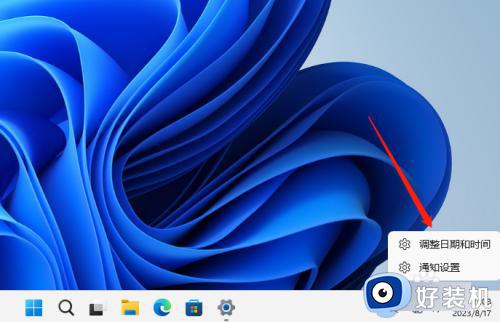
2.进入调整日期和时间页面后,找到其他设置,再点击立即同步就可以同步系统时间;
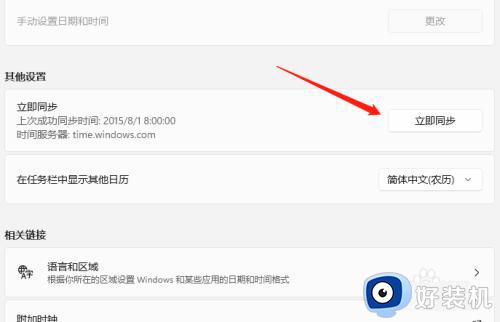
第二种方法:
1.我们关闭自动设置时间,然后点击手动设置日期和时间;
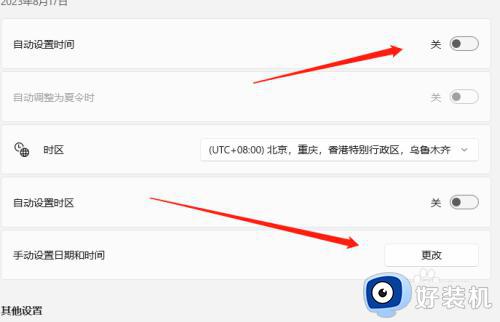
2.最后就可以调整准备的时间了,如果这二种方法还是无法校准,大概率是BIOS电池没电需要进行更换。
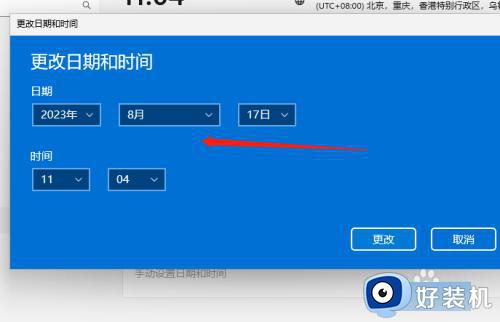
以上就是win11截图快捷键是什么的全部内容,有遇到相同问题的用户可参考本文中介绍的步骤来进行修复,希望能够对大家有所帮助。
windows11时间怎么校准 win11电脑时间怎么自动校准相关教程
- windows11时间怎么校准 win11手动同步时间的方法
- win11时间不准如何自动校正 让win10时间自动校准的设置方法
- win11时间修改不了怎么办 无法修改win11的系统时间
- win11修改系统时间的方法 win11怎么修改系统时间
- win11修改日期时间的方法 win11怎么修改日期和时间
- win11修改系统时间的方法 win11如何设置系统时间
- win11无法修改系统时间的解决方法 win11系统时间无法修改怎么办
- windows11连不上校园网怎么回事 win11无法连接校园网的解决方案
- win11无法开机一直在准备自动修复怎么解决
- win11准备就绪一直转圈卡住怎么办 win11准备就绪转圈卡住修复方法
- 为什么win11更换壁纸后模糊 win11桌面壁纸模糊两种解决方法
- 电脑屏幕黑屏不显示桌面怎么回事 电脑黑屏不显示画面怎么解决
- 不符合win11最低系统要求解决方案 win11不符合最低配置要求如何处理
- 不支持的cpu怎么升级win11 win11安装提示cpu不支持如何解决
- 彻底关闭win11更新的步骤?如何关闭win11自动更新
- 彻底关闭win11安全中心的步骤 怎么把windows11安全中心关掉
win11教程推荐
- 1 不支持的cpu怎么升级win11 win11安装提示cpu不支持如何解决
- 2 win11正在准备自动修复卡住一直转圈无法开机处理方法
- 3 win11找不到摄像头设备怎么办 win11电脑未检测到摄像头处理方法
- 4 笔记本从win11还原到win10的方法 笔记本win11怎么恢复到win10
- 5 win11照片预览不显示怎么办 win11照片不显示预览如何解决
- 6 笔记本电脑升级win11触摸板失灵怎么办 win11笔记本电脑触摸板用不了修复方法
- 7 windows11自带虚拟机怎么使用 win11自带的虚拟机使用教程
- 8 windows11自带的游戏在哪里 win11如何调出电脑自带游戏
- 9 win11字体库在哪里 windows11字体文件在哪
- 10 windows11桌面添加日历怎么设置?win11如何将日历添加到电脑桌面上去
